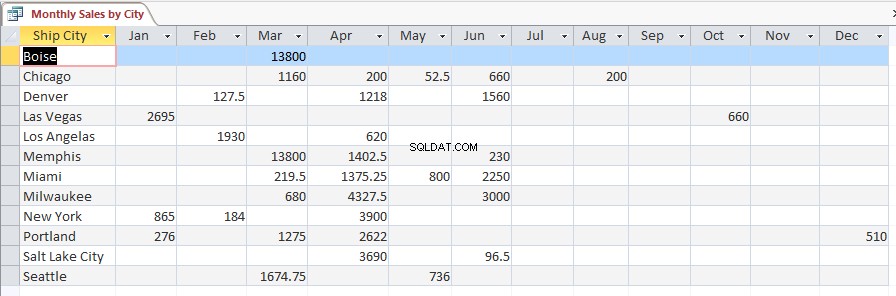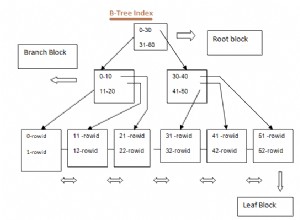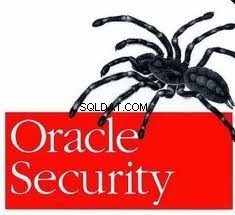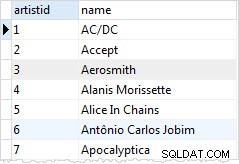Zmień zapytanie wybierające w zapytanie krzyżowe, aby uzyskać bardziej czytelny zestaw wyników.
Czasami zwykłe (wybierające) zapytanie zwróci wyniki, w których niektóre pola muszą zostać zduplikowane, aby wyświetlić wszystkie dane.
Zapytanie krzyżowe umożliwia grupowanie wyników zapytania w sposób, który usuwa zduplikowane wartości i przedstawia wyniki w sposób ułatwiający ich odczytanie i odszyfrowanie.
Oto przykład.
-
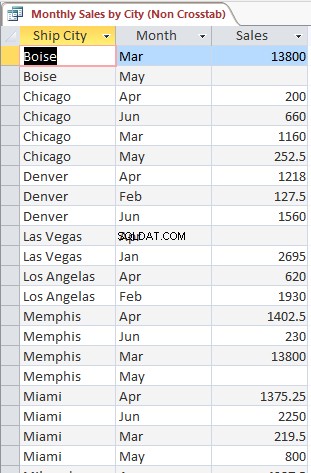
Normalne (wybierz) zapytanie
To zapytanie wyświetla miesięczną sprzedaż produktów z każdego miasta.
Ponieważ jest wiele miesięcy, każde miasto musi zostać zduplikowane na każdy miesiąc sprzedaży.
-
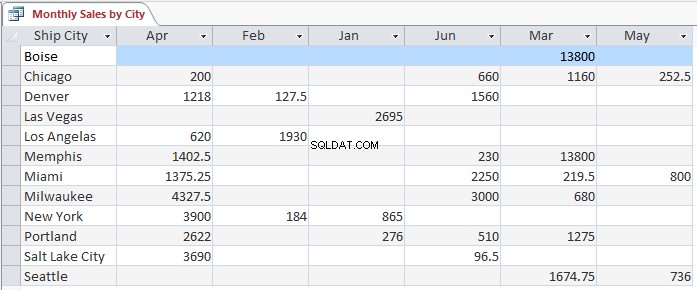
Zapytanie krzyżowe
Oto te same wyniki, ale tym razem wyświetlane za pomocą zapytania krzyżowego.
W tym zapytaniu miesiące zostały przeniesione na górę jako nagłówki kolumn. Teraz każde miasto wystarczy wyświetlić tylko raz, ponieważ miesiące są wymienione w kolumnach.
Oto jak przekonwertować pierwsze zapytanie (wybór) na drugie zapytanie (przestawne).
-
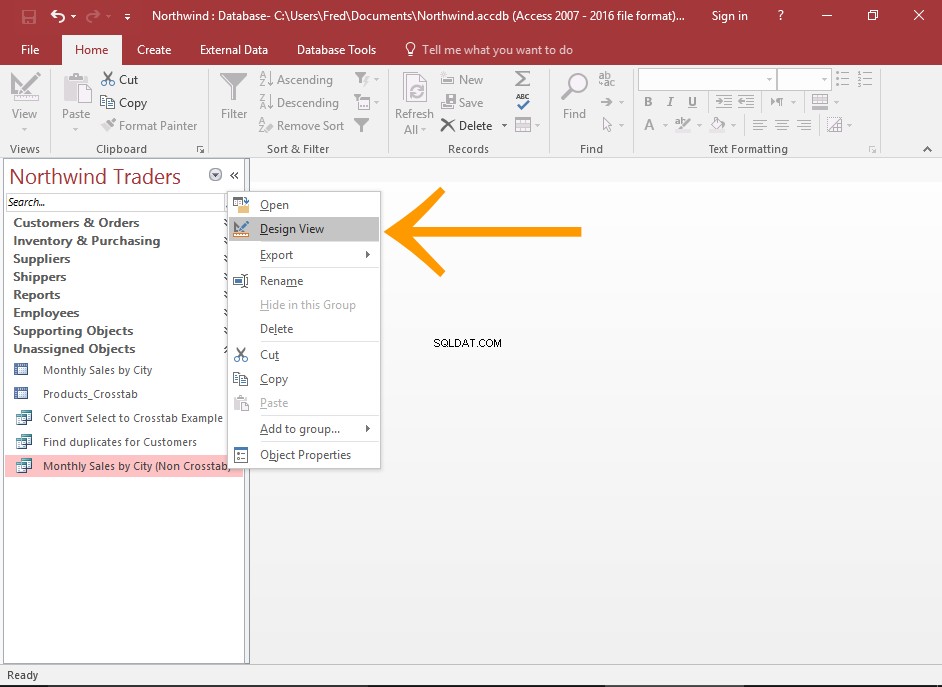
Otwórz zapytanie w widoku projektu
W okienku nawigacji kliknij prawym przyciskiem myszy zapytanie i wybierz Widok projektu z menu kontekstowego.
Spowoduje to otwarcie zapytania w widoku projektu.
Jeśli masz już zapytanie otwarte w widoku arkusza danych, możesz po prostu przełączyć się do widoku projektu.
-
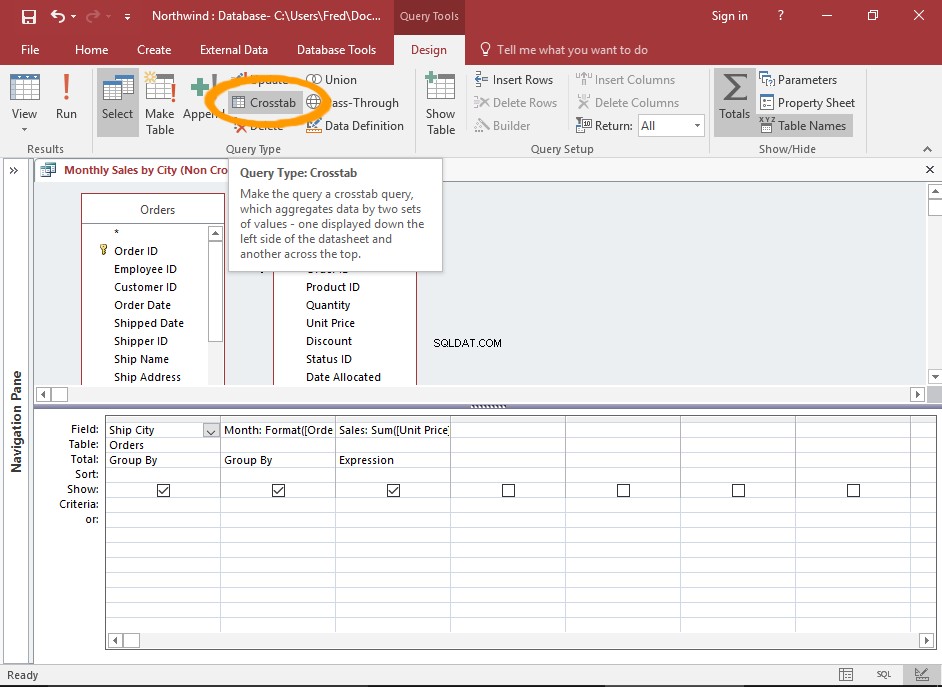
Konwertuj zapytanie
Kliknij Przekrój z Typu zapytania grupy na Wstążce (z karty Projekt).
Spowoduje to natychmiastowe przekształcenie zapytania z zapytania wybierającego w zapytanie krzyżowe.
Możesz także kliknąć prawym przyciskiem myszy w dowolnym miejscu w okienku diagramu i wybrać Typ zapytania> Zapytanie krzyżowe z menu kontekstowego.
-
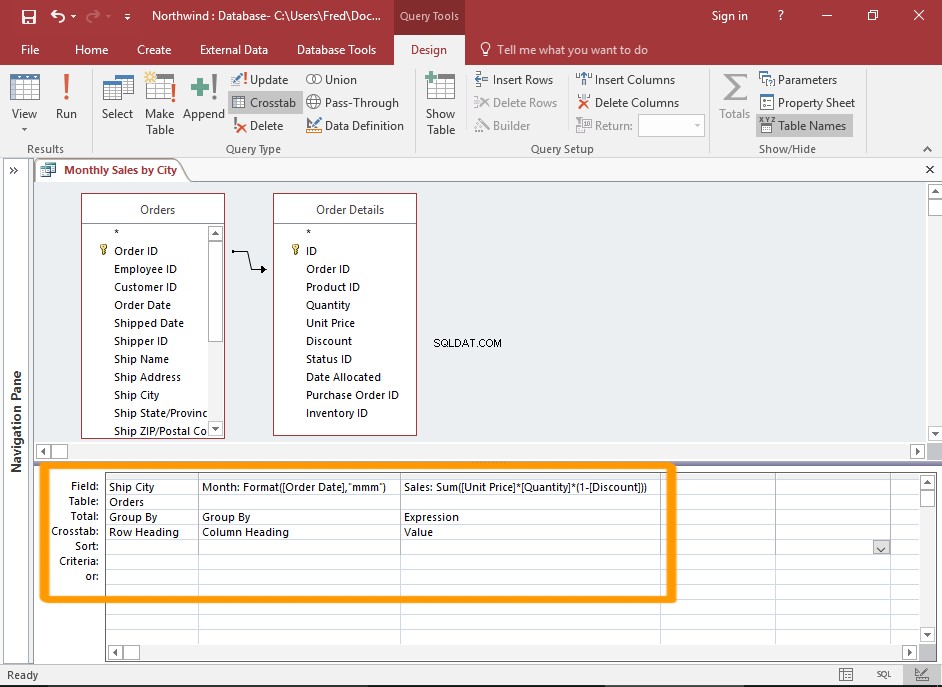
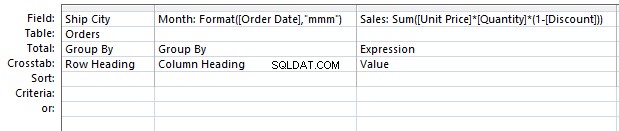
Dodaj kryteria tabeli krzyżowej
Możesz teraz zobaczyć, że Crosstab wiersz został dodany do dolnego okienka kryteriów (i Pokaż wiersz został usunięty).
Crosstab wiersz pozwala określić, które pola będą wyświetlane jako nagłówki wierszy, a które pole będą wyświetlane jako nagłówki wierszy.
Łącznie wiersz pozwala określić sposób grupowania wyników, a także wszelkie wyrażenia/funkcje do zastosowania w danym polu.
W tym przykładzie Ship City pole to nagłówek wiersza, a Data zamówienia pole jest nagłówkiem kolumny.
Zauważ, że to pole jest również formatowane za pomocą
Format()funkcji, dzięki czemu daty są wyświetlane w miesiącach (a wyniki są pogrupowane według miesięcy). -
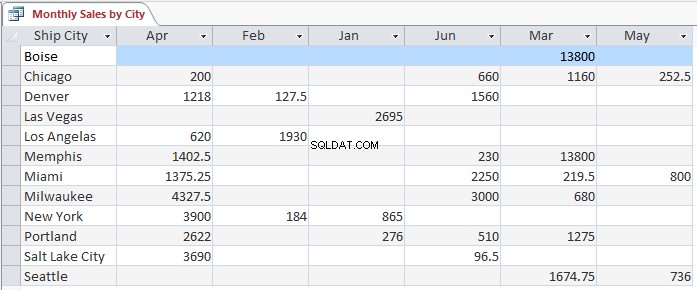
Wynik zapytania
Po uruchomieniu zapytania widzimy, że miesiące są wymienione jako nagłówki kolumn, a wyniki są bardziej zwięzłe.
Brakujące pola?
Zobacz Naprawianie brakujących pól w zapytaniu krzyżowym, aby wyświetlić wszystkie kolumny niezależnie od tego, czy istnieją dane dla tej kolumny.
Zastosowanie tej techniki do powyższego zapytania spowoduje wyświetlenie wszystkich 12 miesięcy w roku, nawet jeśli w niektórych miesiącach nie ma żadnych danych do wyświetlenia.